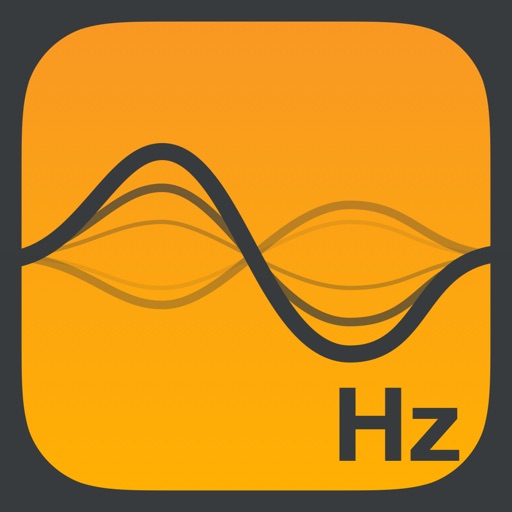iPhoneを水に落としてしまった、、、その後からスピーカーの音が割れるようになってしまったなぁ...。どうにかして直せないかなぁ?
本記事では、このような疑問に答えていきます。
本記事の内容
本記事では、iPhoneを水に落としてしまった際に、スピーカーが音割れしてしまう現象を解決します。
というのも、iPhone7以降のiPhoneには防水機能が備わっています。
実際に私もiPhone11を使っており、先日iPhone11を川の中へ落して水没させてしまいましたが、その後も問題なく使えていました。
しかしながら、音楽や動画を流した時、何か違和感を感じました。
よく聞いてみると、スピーカーが音割れしていることに気づきました。
今回はその時の経験から、実際にスピーカーの音割れを治したその対処方法をお教えしたいと思います。
今回のゴール
実は、iPhoneには、上側のイヤースピーカーと、下側のスピーカーの、2つのスピーカーがあります。
下の画像で赤で囲った部分がスピーカーです。
今回は、この両方のスピーカーの音割れを治すことをゴールとします。
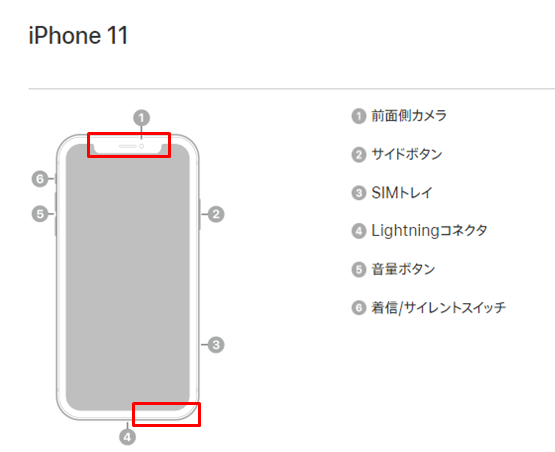
※ちなみに、iPhoneの底には、Lightningコネクタ左側にもスピーカーがあるように見えますが、実はこれはマイクなんだそうです。

対処方法
音割れする原因は、スピーカーに水が入ってしまっていることです。
そのため、スピーカーから水を排出しなければなりません。
最も簡単なやり方は、アプリを使って、iPhoneとスピーカーを振動させて、水を排出させる方法です。
今回はその方法を解説します。
手順①アプリのインストール
まず、Sonic Ⓥというアプリをダウンロードし、インストールします。
手順②アプリの起動
アプリを起動し、周波数を165kHzにセットします。
周波数を変更するには、上下にスワイプすることで数字が大きい範囲で変わり、左右の「+」「ー」をタップすることで細かく調整できます。
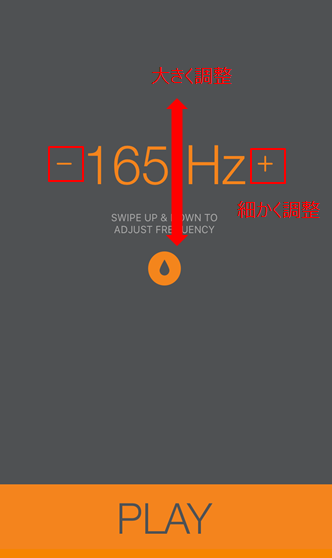
手順③音を鳴らす
スピーカーの音量を最大にし、PLAYをタップします。
すると、スピーカーが振動し、水滴を排出し始めます。
スピーカーに指を当ててみると、スピーカーが振動していることが分かります。
この状態で5分ほど放置します。
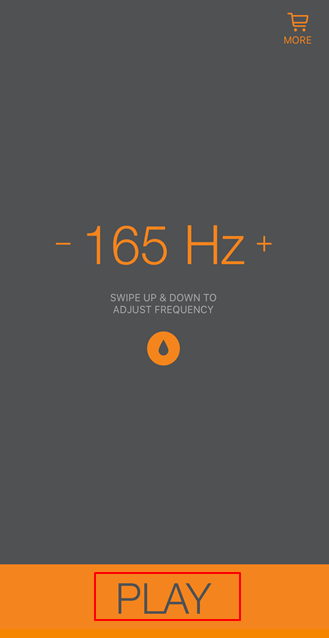
すると、なんと段々とスピーカーから水滴が出てきます。
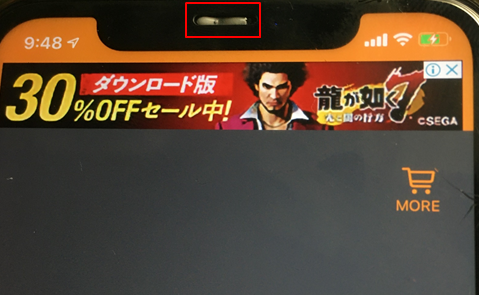
手順④音割れの確認
試しに、音楽を再生してみます。
下側のスピーカーを確認するため、上側のスピーカー(イヤースピーカー)を指で押さえ、下側のスピーカーを重点的に聞いてみます。
すると、下側は音割れが無くなっていました。
しかし、反対に下側のスピーカーを指で押さえてみると、イヤースピーカーはまだ音が割れている状況です。
手順⑤再度音を鳴らす
次は、真ん中にある水滴ボタンをタップして、音量を最大にして5分ほど放置します。
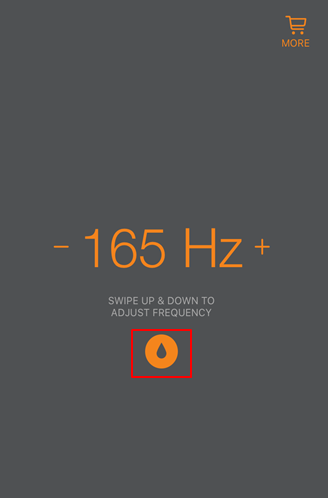
結果、無事音割れが解消していました!
もし治らない場合は、手順③と手順⑤を時間を長めにやってみてください。